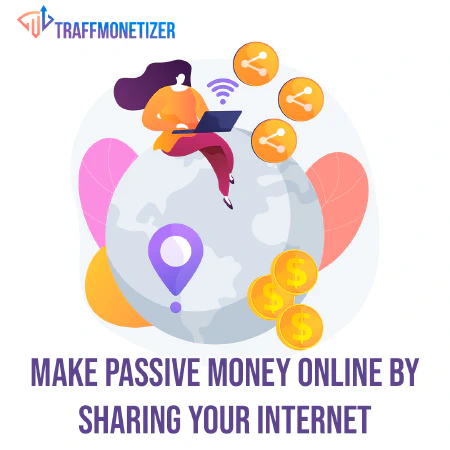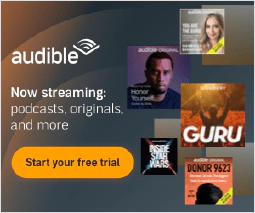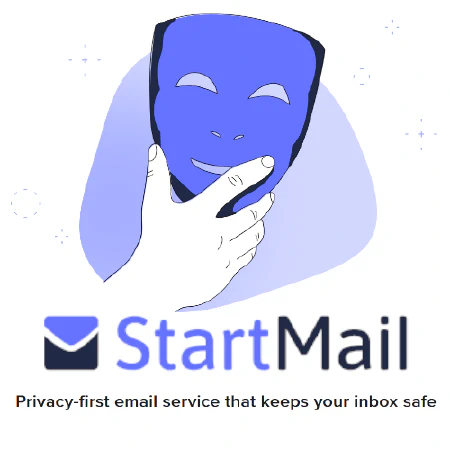10 bonnes pratiques essentielles de sécurité PowerShell pour protéger vos scripts

Table of Contents
Introduction
PowerShell est un puissant langage de script et un cadre d’automatisation développé par Microsoft. Il offre aux administrateurs et aux développeurs un large éventail de possibilités pour gérer et automatiser les environnements Windows. Cependant, comme pour tout outil puissant, il est essentiel de suivre les meilleures pratiques de sécurité PowerShell pour empêcher les accès non autorisés, protéger les informations sensibles et minimiser le risque de failles de sécurité.
Dans cet article, nous allons explorer les meilleures pratiques de sécurité PowerShell, en nous concentrant sur la sécurité des scripts et des mots de passe. En mettant en œuvre ces pratiques, vous pouvez vous assurer que vos scripts et mots de passe PowerShell restent sécurisés, réduisant ainsi le risque d’activités malveillantes et d’atteintes à la protection des données.
Comprendre la sécurité de PowerShell
La sécurité PowerShell implique la protection de vos scripts, la gestion du contrôle d’accès et la sécurisation des informations sensibles, telles que les mots de passe et les informations d’identification. Les meilleures pratiques de sécurité PowerShell englobent plusieurs domaines clés, notamment l’exécution des scripts, la signature des codes, le contrôle d’accès des utilisateurs et la gestion des mots de passe.
Bonnes pratiques pour l’exécution de scripts
En matière d’exécution de scripts, il existe plusieurs bonnes pratiques à suivre :
Activer la politique d’exécution des scripts : PowerShell dispose d’une politique d’exécution des scripts qui contrôle les types de scripts pouvant être exécutés sur un système. En définissant la politique d’exécution en mode restreint ou signé à distance, vous pouvez empêcher l’exécution de scripts malveillants. Utilisez l’option
Set-ExecutionPolicypour configurer la politique.Signez vos scripts : La signature de code fournit une couche de sécurité supplémentaire en vérifiant l’intégrité et l’authenticité des scripts. En signant vos scripts à l’aide d’un certificat numérique, vous pouvez vous assurer qu’ils n’ont pas été modifiés et qu’ils proviennent d’une source fiable. Par exemple, vous pouvez utiliser la cmdlet Sign-Script pour signer vos scripts PowerShell.
Implémenter la journalisation des scripts : Activez la journalisation des scripts pour suivre l’exécution des scripts PowerShell. La journalisation permet d’identifier les incidents de sécurité potentiels, de détecter les activités non autorisées et d’enquêter sur les failles de sécurité. PowerShell fournit la fonction
Start-Transcriptpour enregistrer l’activité des scripts. En utilisant cette cmdlet, vous pouvez capturer la sortie de vos scripts, y compris les erreurs ou les avertissements, dans un fichier journal en vue d’une analyse ultérieure.
Ces bonnes pratiques pour l’exécution des scripts renforcent la sécurité de votre environnement PowerShell et vous protègent contre l’exécution de scripts malveillants ou non autorisés.
Meilleures pratiques pour la signature de code
La signature de code joue un rôle crucial pour garantir l’intégrité et l’authenticité des scripts PowerShell. Suivez ces meilleures pratiques pour la signature de code :
Obtenir un certificat de signature de code : Obtenez un certificat de signature de code auprès d’une autorité de certification (AC) de confiance pour signer vos scripts. Ce certificat confirme que vos scripts proviennent d’une source fiable et qu’ils n’ont pas été modifiés. Par exemple, vous pouvez obtenir un certificat de signature de code auprès de DigiCert ou GlobalSign.
Signer tous les scripts : Signez tous vos scripts PowerShell, y compris ceux destinés à un usage interne. En signant tous les scripts, vous établissez une pratique de sécurité cohérente et empêchez l’exécution de scripts non autorisés ou modifiés. Pour signer un script, vous pouvez utiliser la cmdlet Set-AuthenticodeSignature et indiquer le chemin d’accès à votre certificat de signature de code.
Vérifiez les certificats de signature de code : Avant d’exécuter un script signé, vérifiez le certificat de signature de code utilisé pour le signer. PowerShell fournit le cmdlet
Get-AuthenticodeSignaturepour vérifier la signature d’un script et valider son authenticité. Vous pouvez utiliser cette cmdlet pour vous assurer que le script que vous êtes sur le point d’exécuter est signé par une source fiable.
En suivant ces bonnes pratiques pour la signature de code, vous pouvez renforcer la sécurité de vos scripts PowerShell et vous assurer qu’ils proviennent d’une source fiable et intacte.
Meilleures pratiques pour le contrôle d’accès des utilisateurs
Le contrôle d’accès des utilisateurs est essentiel pour gérer les personnes autorisées à exécuter des scripts PowerShell et à effectuer des tâches administratives. Prenez en compte les meilleures pratiques suivantes :
Limiter les privilèges administratifs : Limitez l’utilisation des privilèges administratifs aux utilisateurs qui en ont besoin. En appliquant le principe du moindre privilège, vous minimisez le risque d’exécution de scripts non autorisés et de dommages accidentels. Par exemple, n’attribuez des privilèges administratifs qu’à des comptes d’utilisateurs spécifiques qui en ont besoin, tels que les administrateurs informatiques ou les administrateurs système.
Mettre en place un contrôle d’accès basé sur les rôles (RBAC) : Le contrôle d’accès basé sur les rôles (RBAC) permet de définir des rôles spécifiques et d’assigner des utilisateurs à ces rôles en fonction de leurs responsabilités. Cette approche garantit que les utilisateurs n’ont accès qu’aux fonctionnalités PowerShell dont ils ont besoin pour accomplir leurs tâches. Par exemple, vous pouvez créer des rôles tels que “Utilisateur PowerShell” et “Administrateur PowerShell” et assigner les utilisateurs en conséquence.
Réviser régulièrement les autorisations des utilisateurs : Examinez et auditez périodiquement les autorisations des utilisateurs pour vous assurer que les droits d’accès correspondent aux exigences actuelles. Supprimez les autorisations inutiles afin de réduire la surface d’attaque et les risques potentiels pour la sécurité. L’examen et la mise à jour réguliers des autorisations des utilisateurs permettent d’éviter les situations où les utilisateurs disposent de plus de privilèges que nécessaire. PowerShell fournit des cmdlets comme
Get-AcletSet-Aclqui vous permettent de gérer les autorisations et d’effectuer des audits.
En mettant en œuvre ces bonnes pratiques pour le contrôle de l’accès des utilisateurs, vous pouvez minimiser le risque d’accès non autorisé et maintenir un environnement PowerShell sécurisé.
Meilleures pratiques pour la sécurité des mots de passe
Les mots de passe sont un aspect critique de la sécurité de PowerShell, en particulier lorsqu’il s’agit d’informations d’identification et d’authentification. Suivez ces bonnes pratiques pour améliorer la sécurité des mots de passe :
Évitez de coder les mots de passe en dur : Au lieu de coder les mots de passe en dur dans les scripts, envisagez d’utiliser des méthodes d’authentification alternatives telles que Windows Credential Manager ou Azure Key Vault. Ces solutions vous permettent de stocker et de récupérer les mots de passe en toute sécurité sans les exposer en texte clair. Par exemple, vous pouvez utiliser les Credential Manager cmdlets dans PowerShell pour interagir avec le Windows Credential Manager.
**Utilisez des mots de passe forts et complexes : Veillez à ce que les mots de passe utilisés pour les comptes d’administration ou de service soient forts et complexes. Encouragez l’utilisation d’une combinaison de lettres majuscules et minuscules, de chiffres et de caractères spéciaux. Évitez les mots de passe courants et les modèles de mots de passe. Envisagez d’utiliser un gestionnaire de mots de passe pour générer et stocker des mots de passe forts en toute sécurité.
Mettre en œuvre des politiques de rotation des mots de passe : Appliquez une rotation régulière des mots de passe pour les comptes de service et les utilisateurs privilégiés. Le changement régulier des mots de passe réduit le risque de compromission des informations d’identification et d’accès non autorisé. Par exemple, établissez une politique qui exige un changement de mot de passe tous les 90 jours pour les comptes privilégiés.
En suivant ces bonnes pratiques pour la sécurité des mots de passe, vous pouvez renforcer la sécurité de votre environnement PowerShell et vous protéger contre les accès non autorisés et les violations de données.
Conclusion
La sécurisation de vos scripts et mots de passe PowerShell est cruciale pour maintenir l’intégrité et la confidentialité de vos systèmes. En suivant les meilleures pratiques pour la sécurité de PowerShell, telles que l’activation de la politique d’exécution des scripts, la signature du code, le contrôle d’accès des utilisateurs et les mesures de sécurité des mots de passe, vous pouvez améliorer de manière significative la sécurité de votre environnement PowerShell.
N’oubliez pas que la sécurité de PowerShell est un processus continu et qu’il est essentiel de se tenir au courant des dernières recommandations et directives de sécurité fournies par Microsoft et des réglementations gouvernementales pertinentes, telles que le NIST Cybersecurity Framework et la ** norme ISO/IEC 27001**. Ces cadres fournissent des conseils précieux aux organisations pour établir et maintenir des pratiques de cybersécurité efficaces.
En mettant en œuvre ces bonnes pratiques et en restant vigilant, vous pouvez atténuer les risques associés aux scripts PowerShell et garantir la sécurité de vos systèmes et de vos informations sensibles. Restez informé, revoyez et mettez à jour régulièrement vos mesures de sécurité, et soyez proactif dans la protection de votre environnement PowerShell.
Références
- Microsoft PowerShell Documentation
- NIST Cybersecurity Framework
- ISO/IEC 27001 Information Security Management